雷神950装系统步骤
一般雷神950笔记本会有预装操作系统。如果换了硬盘或者硬盘被格式化。那么就需要安装系统。也有一些雷神新电脑没预装系统。需要用户自己安装。雷神笔记本电脑都是uefi机型。那么要怎么看电脑主板是否支持UEFI模式。怎么看电脑是UEFI启动还是传统的Legacy BIOS启动?接下来小编就教大家怎么来看是否支持UEFI引导的方法及雷神950装系统步骤。
方法一:查看磁盘分区表模式
1、桌面上右键点击计算机。选择管理—磁盘管理;

2、右键磁盘0。在弹出的菜单中如果有转换成MBR磁盘。则是UEFI启动的。反之则为传统的Legacy BIOS。
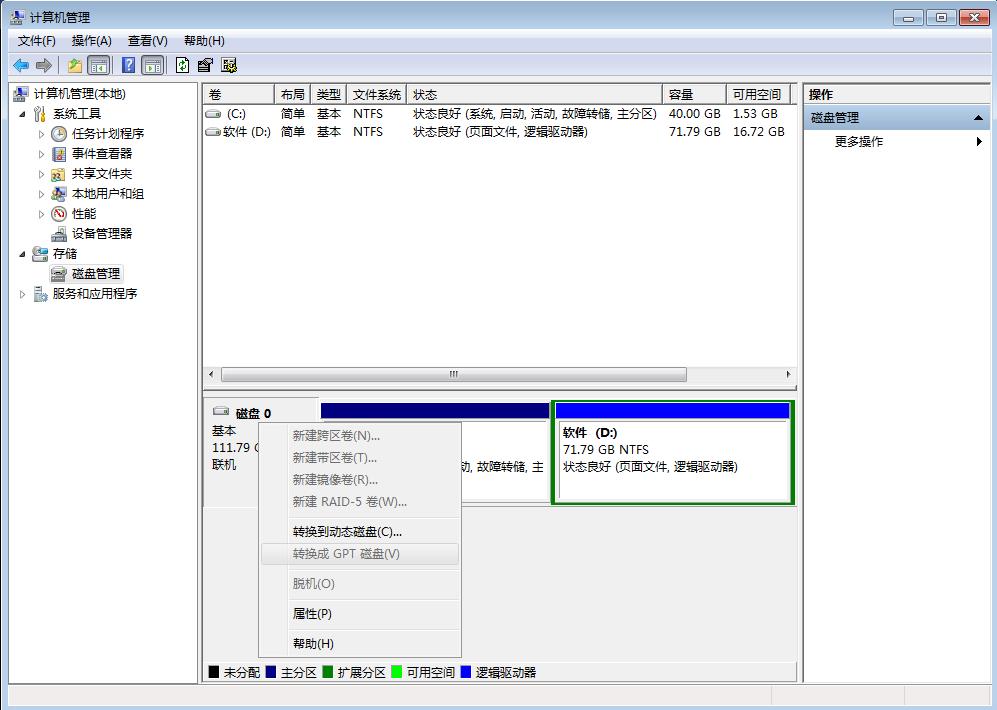
方法二:命令查看方法
1、按下win+r打开运行。输入cmd打开命令提示符。输入bcdedit /enum {current}按回车执行;
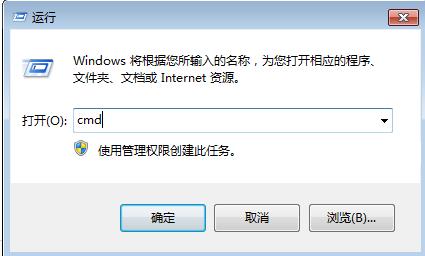
2、如果path路径是winload.efi 。则说明系统是通过UEFI模式启动。
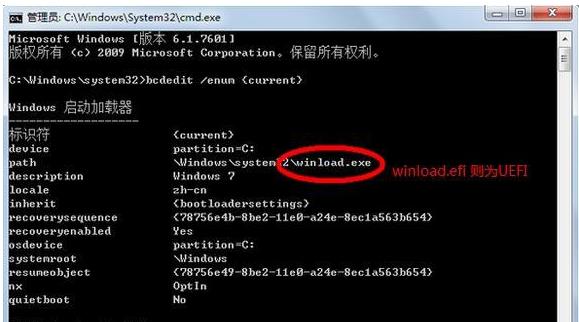
方法三:查看系统信息
1、按下win+r打开运行。输入msinfo32。确定。打开系统信息;
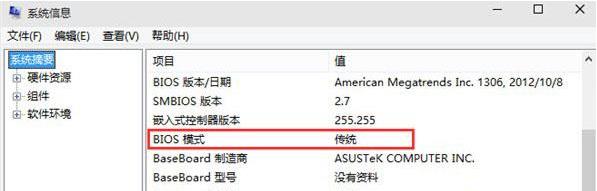
2、查看BIOS模式是否为UEFI。
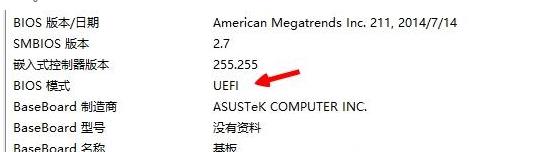
方法四、BIOS查看是否支持UEFI
1、重启电脑。按Del/F2/F1进入BIOS设置。切换到Boot。查看是否有UEFI字样的选项。华硕在security下查看是否有Secure Boot;
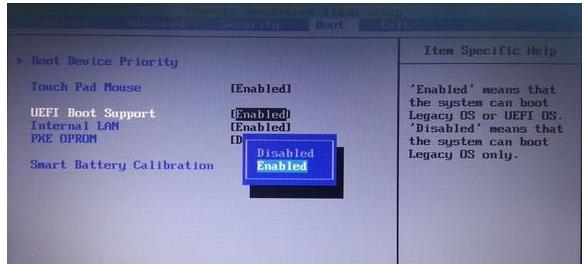
2、或者找到Boot Mode按回车。查看是否有UEFI模式。如果有表示支持UEFI。没有则不支持。
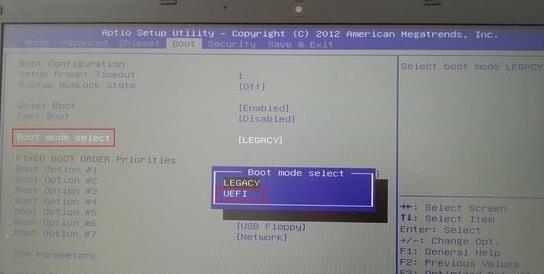
我们查看了电脑主板是否支持UEFI模式后。接着就教大家雷神950装系统具体步骤。一起来看看吧。
雷神950装系统操作步骤
01 打开浏览器搜索云骑士官网。找到云骑士官网并点击打开。
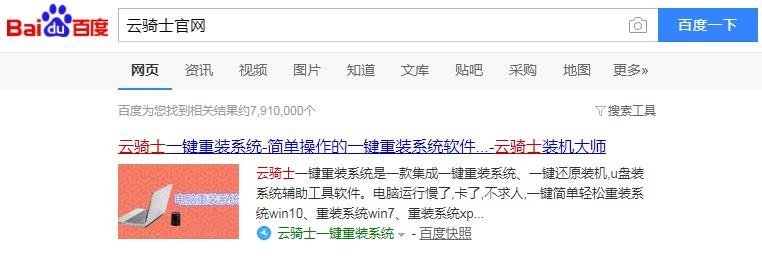
02 首先在官网下载云骑士一键重装系统软件。下载好以后打开云骑士装机大师。
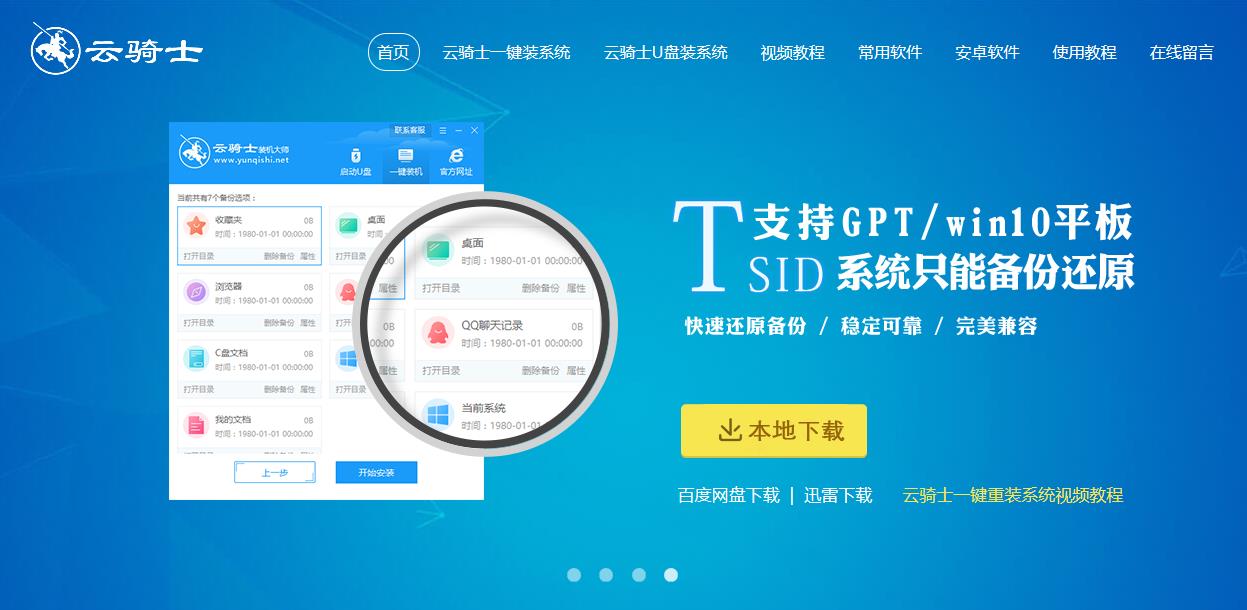
03 将U盘插在电脑的USB接口。开机并不断按下启动U盘快捷键。U盘快捷键可以通过云骑士装机大师确认。
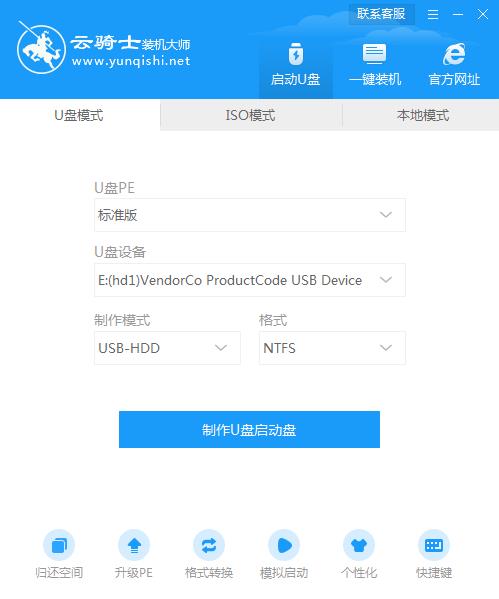
04 在进入系统启动菜单中选择有USB字样的选项并回车。
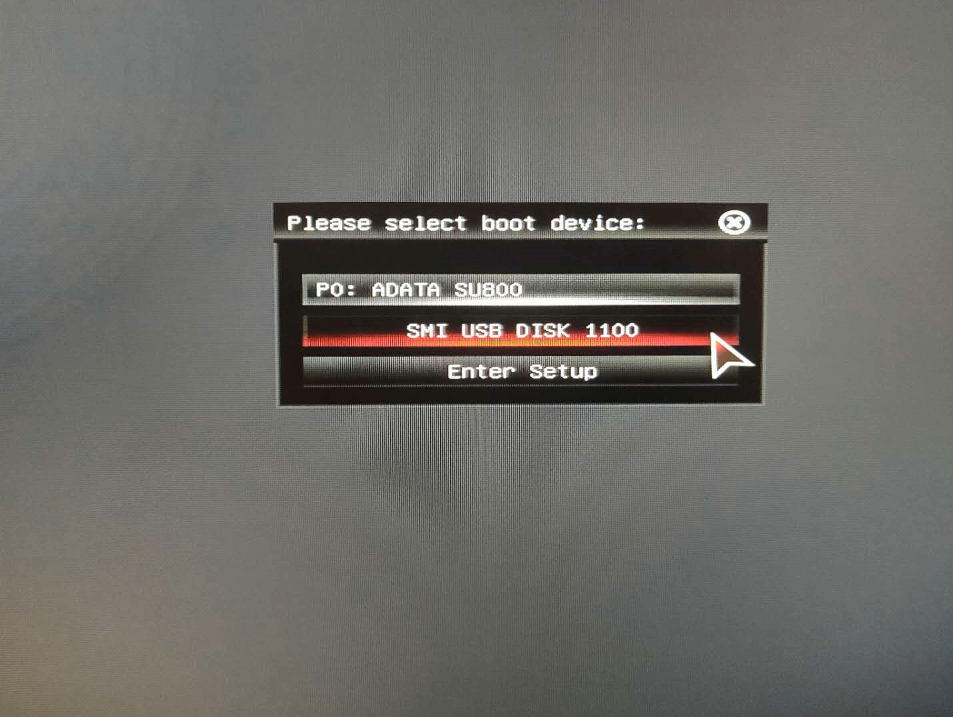
05 系统启动后会进入云骑士PE界面。老机型可以选择Win2003PE。选择完毕后回车进入。
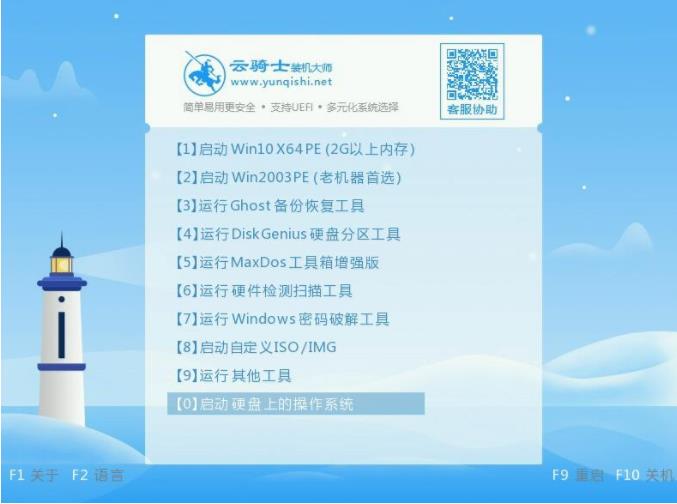
06 等待进入系统后。无需操作。云骑士会自动打开进行安装系统。大家耐心等待即可。
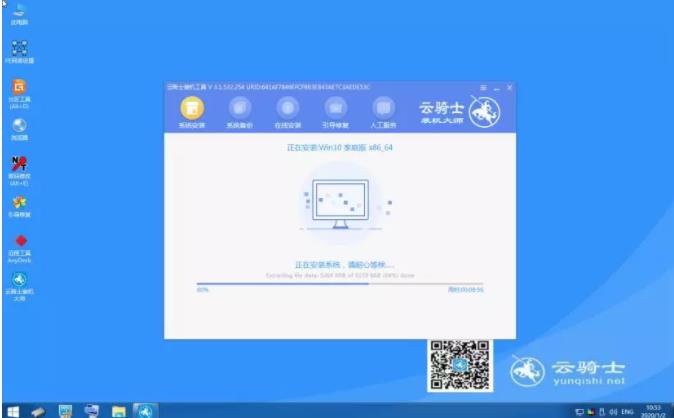
07 安装过程中弹出引导修复工具。进行写入引导文件。点击确定。
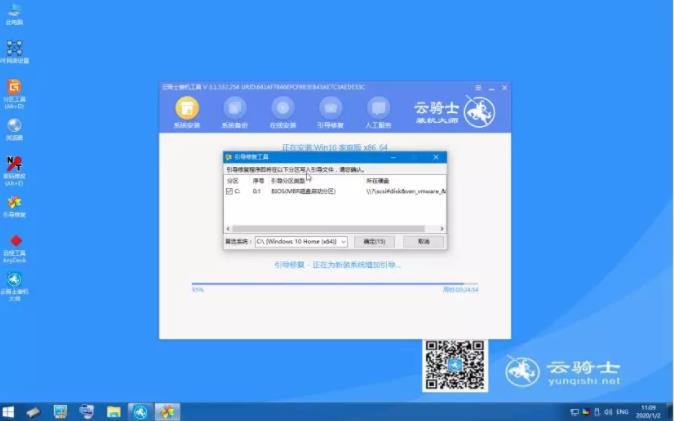
08 提示检测到PE文件。点击确定进行PE引导菜单回写。
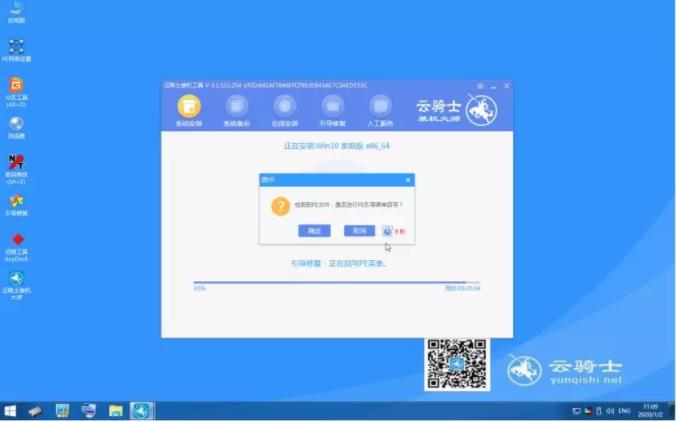
09 安装完成后。拔掉所有外接设备。如U盘、移动硬盘、光盘等。然后点击立即重启。
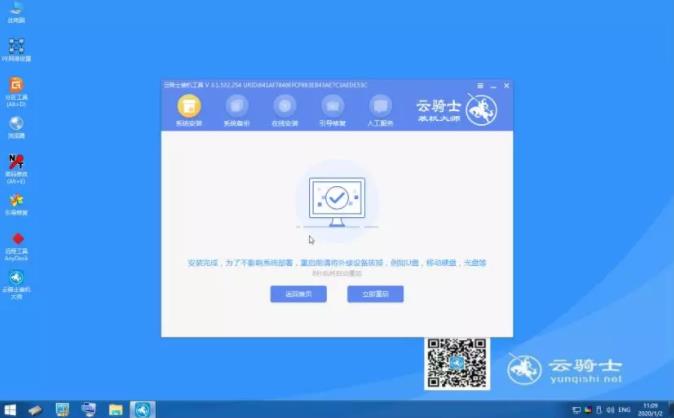
10 重启过程中。选择Windows 7系统进入。等待安装。
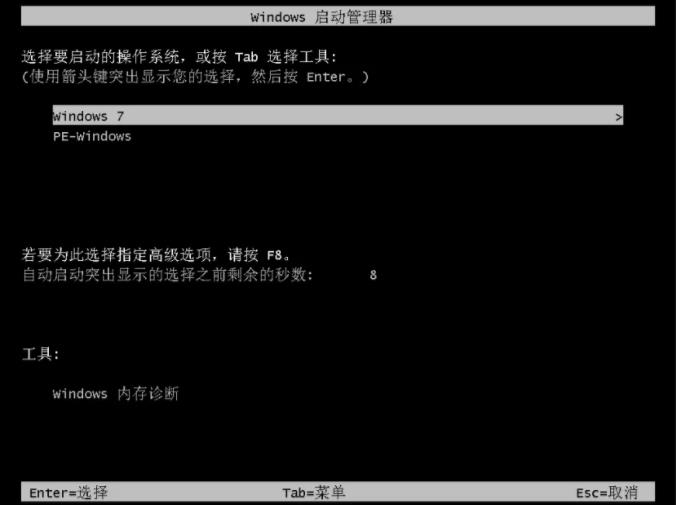
11 弹出自动还原驱动文件。点击是。还原本地存在的驱动备份文件。
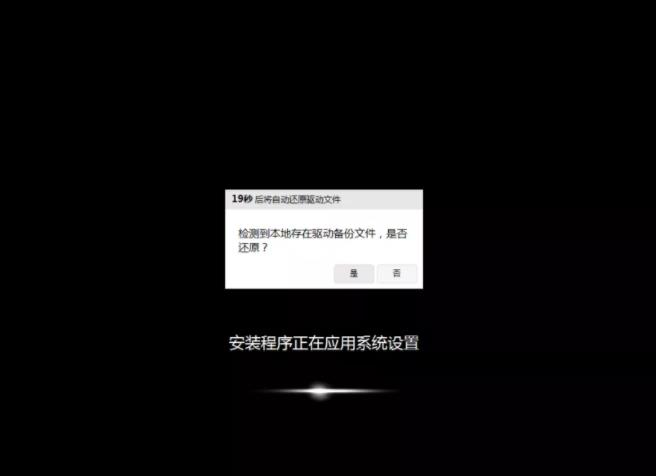
12 弹出选择操作系统界面。选择windows7。回车进入系统。
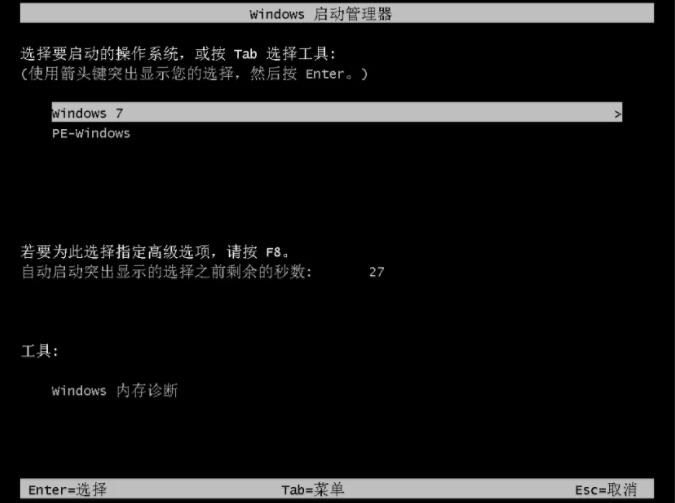
13 之后无需操作。耐心等待系统准备就绪。升级优化。

14 升级优化过程中。弹出宽带连接提示窗口。可以点击立即创建。创建宽带连接。同时有软件管家工具。可以自行选择常用的软件。一键安装即可。
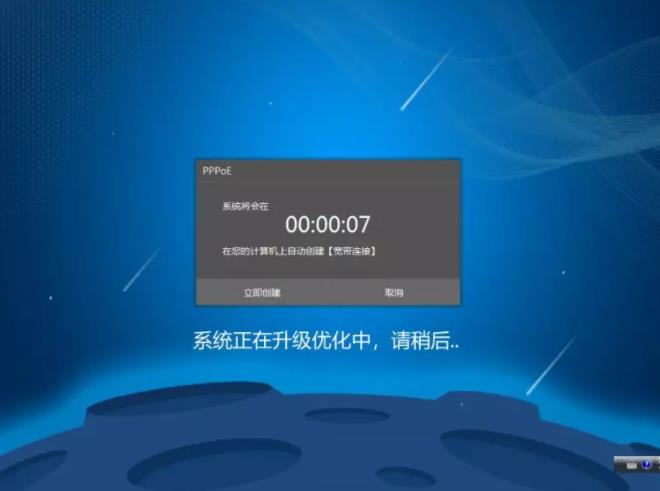
15 等待优化完成。重启进入系统。即完成重装。














